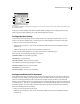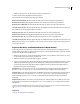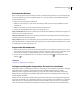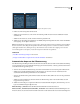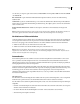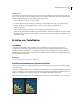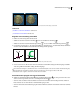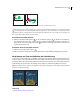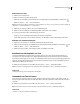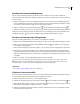Operation Manual
489
VERWENDEN VON PHOTOSHOP CS4
Text
Horizontaler und vertikaler Text auf einem geschlossenen Pfad, der mit einem Form-Werkzeug erstellt wurde
Siehe auch
„Zeichnen von Formen und Pfaden“ auf Seite 410
„Verschieben der Grundlinie“ auf Seite 480
Eingeben von Text entlang einem Pfad
1 Führen Sie einen der folgenden Schritte durch:
• Wählen Sie das Horizontale Text-Werkzeug oder das Vertikale Text-Werkzeug .
• Wählen Sie das Horizontale Textmaskierungswerkzeug oder das Vertikale Textmaskierungswerkzeug .
2 Positionieren Sie den Zeiger so, dass sich die Grundlinie des Textwerkzeugs auf dem Pfad befindet und klicken
Sie dann. Nach dem Klicken wird auf dem Pfad eine Einfügemarke angezeigt.
Grundlinie des Textwerkzeugs (links) und Textwerkzeug mit Grundlinie auf einem Pfad (rechts)
3 Geben Sie den Text ein. Horizontaler Text wird senkrecht zur Grundlinie entlang dem Pfad eingefügt. Vertikaler
Text wird parallel zur Grundlinie entlang dem Pfad eingefügt.
Verwenden Sie die Option „Grundlinienversatz“ im Zeichenbedienfeld, wenn Sie die vertikale Textausrichtung auf
einem Pfad weiter beeinflussen möchten. Wenn Sie beispielsweise einen negativen Wert in das Feld
„Grundlinienversatz“ eingeben, wird der Text nach unten verschoben.
Verschieben oder Spiegeln von Text auf einem Pfad
❖ Wählen Sie das Direktauswahl-Werkzeug bzw. das Pfadauswahl-Werkzeug aus und positionieren Sie es über
dem Text. Der Zeiger nimmt die Form einer Einfügemarke mit Pfeil an.
• Wenn Sie Text verschieben möchten, klicken Sie auf den Text und ziehen Sie ihn entlang dem Pfad. Achten Sie
hierbei darauf, dass der Text nicht über den Pfad hinübergezogen wird.
• Wenn Sie Text auf die andere Pfadseite spiegeln möchten, klicken Sie auf den Text und ziehen Sie ihn über den Pfad
hinüber.
E
c
h
n
i
o
c
a
c
t
u
s
p
l
a
t
y
c
a
n
t
h
u
s
s
p
e
c
i
e
s
w
i
t
h
l
o
n
g
s
h
a
r
p
s
p
i
n
e
s
a
n
d
u
p
t
o
5
0
r
i
b
s
.
B
a
r
r
e
l
E
c
h
n
i
o
c
a
c
t
u
s
p
l
a
t
y
c
a
n
t
h
u
s
C